匯入 Revit 模型做為 AnyCAD 參考模型
瞭解如何使用將 Revit 資料與 Inventor 設計配合使用的不同模式。
新增功能:2025.1
匯入模式
有兩種模式可將 Revit 模型與 Inventor 配合使用:「參考」和「轉換」。兩者皆涉及 Revit 3D 視圖的匯入。請選擇符合您需求的模式。
關於 3D 視圖
若要瞭解 Revit 3D 視圖,以及如何準備這些視圖以獲得最佳匯入體驗,請參閱〈AnyCAD Revit 最佳實踐〉。
匯入 Revit 檔案時,會出現下列情況:
- Revit 的 Z 軸線與 Inventor 的 Z 軸線對齊。建立新的 Inventor 組合時,其 Z 軸線顯示為向上方向。
- 初次開啟期間,Revit 模型的內部原點位於 Inventor 原點處。
- Revit 顏色指定有對應的 Inventor 外觀顏色。更新時會保留在 Inventor 中完成的顏色取代。不會使用材質貼圖。
關於匯入模式
- 參考
- 保持與來源 Revit 模型的關聯性。Revit 模型變更時,Inventor 模型會收到通知。此時,您可以選擇更新模型。參考 Revit 模型會做為次組合匯入至 Inventor 組合。
- 唯讀檔案。對來源 Revit 模型所做的變更必須在 Revit 中完成。
- 對於參考模型,您可以:
- 變更在 Inventor 中參考的 3D 視圖。瀏覽器節點會顯示附加視圖名稱的 Revit 檔名,以便於識別參考的視圖。
- 將 Inventor 元件約束至來源模型幾何圖形。
- 將來源模型幾何圖形投影至 Inventor 模型。
- 隱藏來源模型元件。
- 抑制或中斷主檔案與參考檔案之間的連結。
- 包含在組合中,沒有獨立的檔案。Revit 元素是頂層 Inventor 文件中包含的內部文件。內部文件無法單獨存取。
- 轉換
- 建立與 Revit 元素對應的一般 Inventor 檔案。可以對檔案進行任何修改,或刪除檔案。
- 不會保持與來源模型的關聯性。會忽略對來源 Revit 模型所做的變更。
匯入 Revit 檔案做為關聯式參考模型
匯入 CAD 檔案的存取點如下:
- 「開始」頁籤
 「啟動」面板
「啟動」面板  「新建」
「新建」 「匯入 CAD 檔案」
「匯入 CAD 檔案」 - 「檔案」頁籤
 「開啟」
「開啟」 「匯入 CAD 檔案」
「匯入 CAD 檔案」 - QAT (快速存取工具列)
 「開啟」
「開啟」 - 在組合文件中:「組合」頁籤
 「元件」面板
「元件」面板  「放置匯入的 CAD 檔案」
「放置匯入的 CAD 檔案」
「開始」頁籤
 「啟動」面板
「啟動」面板  「新建」
「新建」 「匯入 CAD 檔案」
「匯入 CAD 檔案」在「開啟」對話方塊中,導覽至要匯入的共用 Revit (*.rvt) 模型,並加以選取。
「開啟」對話方塊會顯示縮圖檢視,以及最近用來修改資料的 Revit 版本。

按一下「開啟」。開啟過程中,「匯入」對話方塊的下半部會顯示反饋。
開啟檔案可能需要幾分鐘,具體取決於 Revit 檔案大小。
在「匯入」對話方塊中:
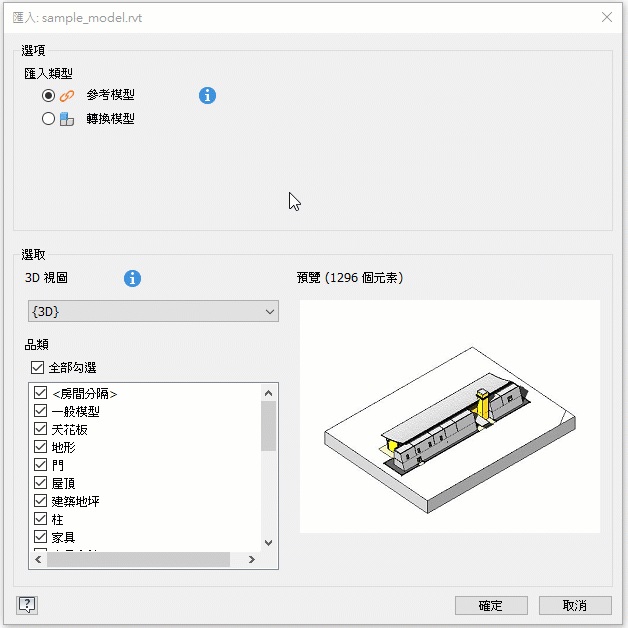
在「選項」的「匯入類型」區段中,選取「參考模型」(預設)。
在「選取」區段
 「3D 視圖」清單中,選取要匯入的 3D 視圖。預覽上方會列示要匯入的 Revit 元素數目。
「3D 視圖」清單中,選取要匯入的 3D 視圖。預覽上方會列示要匯入的 Revit 元素數目。對於選取的視圖,會在視圖下拉式清單下顯示依字母順序排序的品類清單。品類清單內容以所選 3D 視圖為基礎,並僅包括具有可見元素的品類。必須在 Revit 的 3D 視圖中設定可見性。如果某品類中的元素可見,則編輯視圖時會包括該品類。
注意事項: 品類的更多資訊- 系統會記住品類選取情況。
- 無論元素可見性如何,都不會匯入排除的品類。
- 如果排除的品類中沒有可見元素,則會從排除的品類清單中刪除該品類。如果稍後將該品類中的元素設為可見,則編輯視圖時,該品類將顯示在清單中。
- 如果編輯 Revit 視圖並變更元素可見性,則在 Inventor 更新視圖時,會移除不再可見的元素並匯入新的可見元素。
- Inventor 不會使用某些品類及其元素,因此不會匯入它們。例如,樓層、相機等。
使用「全部勾選」選項可快速清除清單,以便您可以僅勾選幾個要包括的品類。
勾選「包括連結檔案」方塊,以在匯入過程中包括所有連結的檔案。請注意,如果沒有連結檔案,則此選項會停用。
勾選「包括連結檔案」方塊,以在匯入過程中包括所有連結的檔案。請注意,如果沒有連結檔案,則此選項會停用。
變更 3D 視圖會重置品類清單。系統不會記住先前的視圖和選取情況。
按一下「確定」。模型會以 Z 軸線做為向上方向匯入為次組合。您可以在 Inventor 組合中,放置 Revit 模型的一個或多個例證。
參考模型在匯入至 Inventor 組合之後,會顯示與 Revit 檔案相同的名稱並附加視圖名稱。

變更參考模型中的 3D 視圖
- 在瀏覽器中,於 Revit 模型節點上按一下右鍵,然後按一下「編輯匯入」。
- 在「匯入」對話方塊的「3D 視圖」清單中,選取所需的視圖。
- 按一下「確定」。
更新參考模型
在以下情況下,瀏覽器節點旁邊會顯示更新通知 (閃電圖示):
來源 Revit 模型已修改
組合中使用的 Inventor 元件已修改
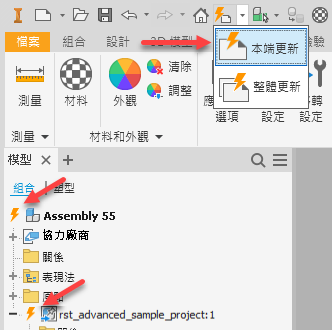
看到閃電圖示時,按一下「本端更新」指令,即可套用所有待決變更 (包括 Revit 模型和 Inventor 元件)。更新可能會影響相依項 (例如約束和自適應零件)。
使用「轉換」模式,將 Revit 模型做為 Inventor 元件匯入
匯入 CAD 檔案的存取點如下:
- 「開始」頁籤
 「啟動」面板
「啟動」面板  「新建」
「新建」 「匯入 CAD 檔案」
「匯入 CAD 檔案」 - 「檔案」頁籤
 「開啟」
「開啟」 「匯入 CAD 檔案」
「匯入 CAD 檔案」 - QAT (快速存取工具列)
 「開啟」
「開啟」 - 在組合文件中:「組合」頁籤
 「元件」面板
「元件」面板  「放置匯入的 CAD 檔案」
「放置匯入的 CAD 檔案」
「開始」頁籤
 「啟動」面板
「啟動」面板  「新建」
「新建」 「匯入 CAD 檔案」
「匯入 CAD 檔案」在「開啟」對話方塊中,導覽至要匯入的共用 Revit (*.rvt) 模型,並加以選取。
按一下「開啟」。開啟過程中,「匯入」對話方塊的下半部會顯示反饋。
在「匯入」對話方塊中:
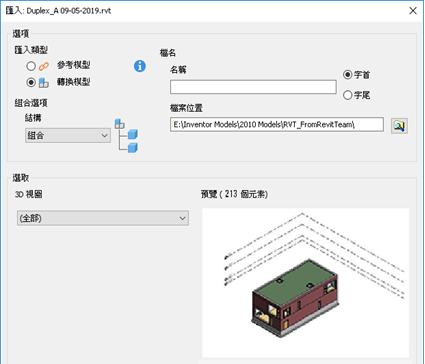
- 在「選項」的「匯入類型」區段中,選取「轉換模型」。
- 選取「組合選項」,以指定所轉換 Revit 模型的結構方式。選擇以下其中一項:
- 組合 - Revit 元素會做為次組合和零件複本匯入到主組合下。一般而言,每個 Revit 元素都是一個複本。採用此格式時,個別 Revit 元素會使用其 Revit「品類」、「族群」和「類型」來分組到不同資料夾。
- 多重本體零件 - Revit 元素會做為本體匯入到單一 Inventor 零件下。
- 複合零件 - Revit 元素會做為曲面匯入到單一 Inventor 零件下。
- (可選) 在「檔名」區段中,為建立的 Inventor 模型指定字首或字尾。
- 指定或瀏覽至檔案位置預設檔案路徑與 Revit 檔案的位置相同。
在「選取」區段
 「3D 視圖」清單中,選取要匯入的 3D 視圖。預覽上方會列示要匯入的 Revit 元素數目。
「3D 視圖」清單中,選取要匯入的 3D 視圖。預覽上方會列示要匯入的 Revit 元素數目。按一下「確定」。轉換的模型會以 Z 軸線做為向上方向匯入為組合中的頂層節點。您可以在 Inventor 組合中,放置 Revit 模型的一個或多個例證。
Revit 模型在匯入至 Inventor 組合之後,會顯示與 Revit 檔案相同的名稱。
在「模型」瀏覽器中比較匯入結果
模型瀏覽器會根據使用的方式以不同方式植入內容。下圖比較了兩種匯入模式的瀏覽器:
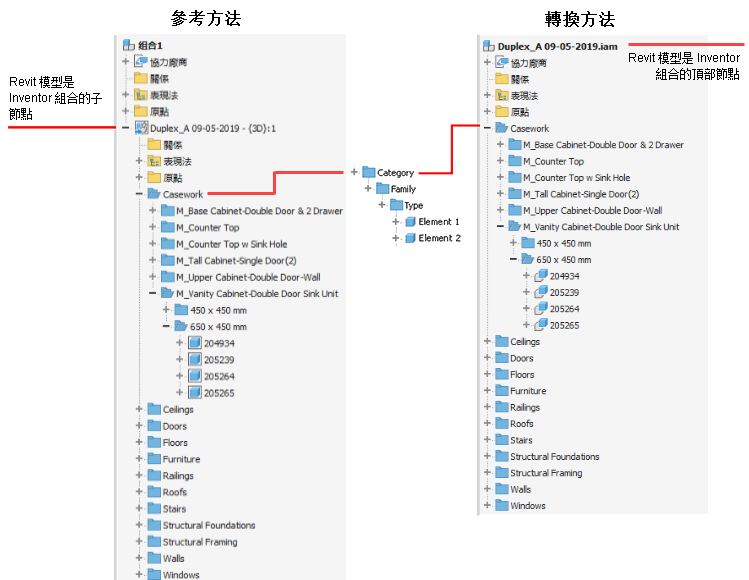
Revit 檔案移轉
匯入程序使用最新版本的 Revit Core Engine (RCE)。在您匯入 Revit 模型時,RCE 必須將其移轉至最新版本。Revit 會呼叫此程序以「升級」檔案。此程序發生在記憶體中,檔案本身不會修改。但是,此程序很耗時。如果可以,請使用最新版本的 Revit 儲存 (和升級) RVT 模型,以便 Inventor 可以更快匯入模型。
此外,在移轉某些 RVT 模型期間可能會收到警告或錯誤。警告訊息會展示在 Inventor 瀏覽器頂部的轉換報告中,但匯入會完成。錯誤訊息會展示為蹦現式視窗,且匯入會失敗。